1.打开任意一个word文档
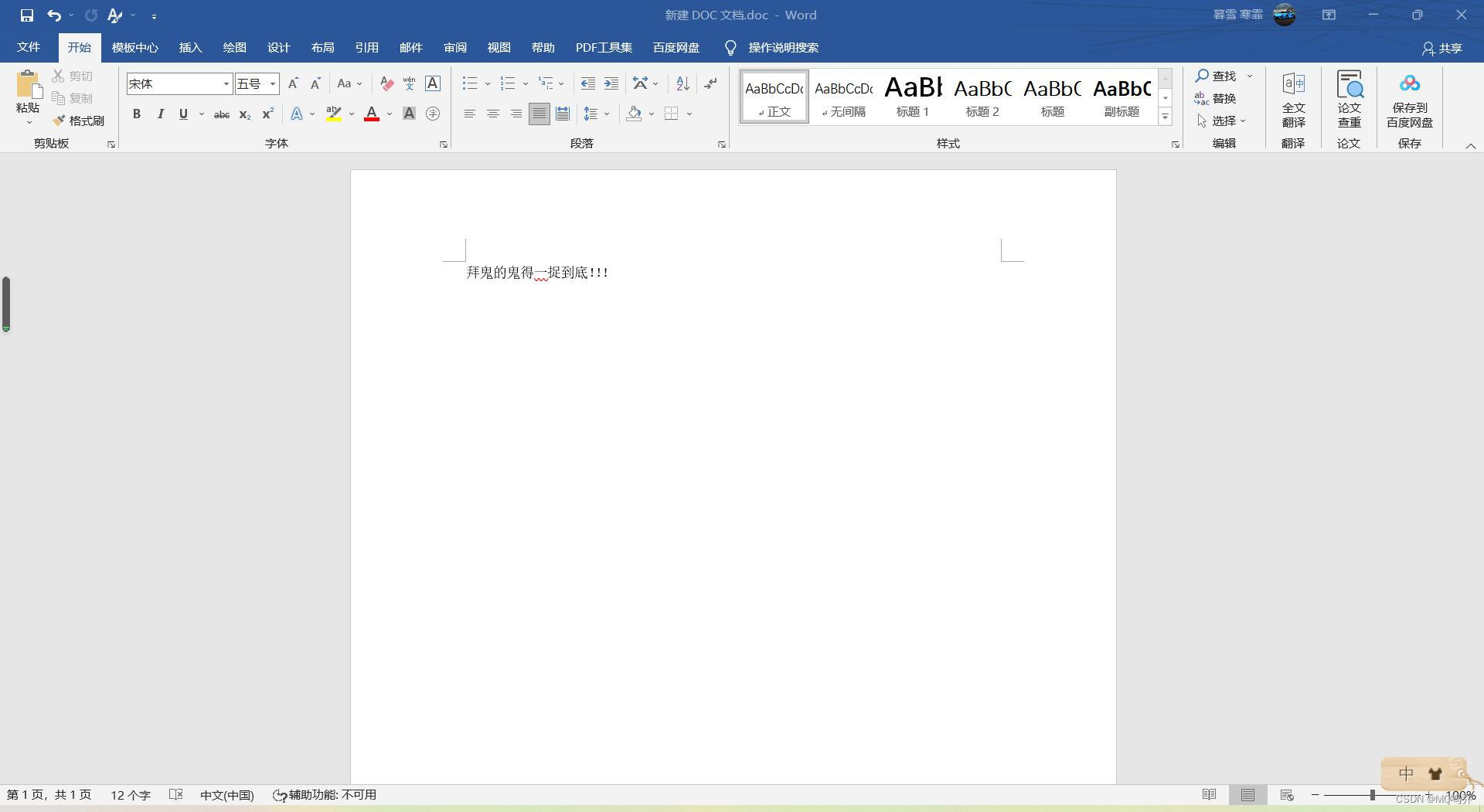
2.选择“设计”工具栏中的“页面颜色”
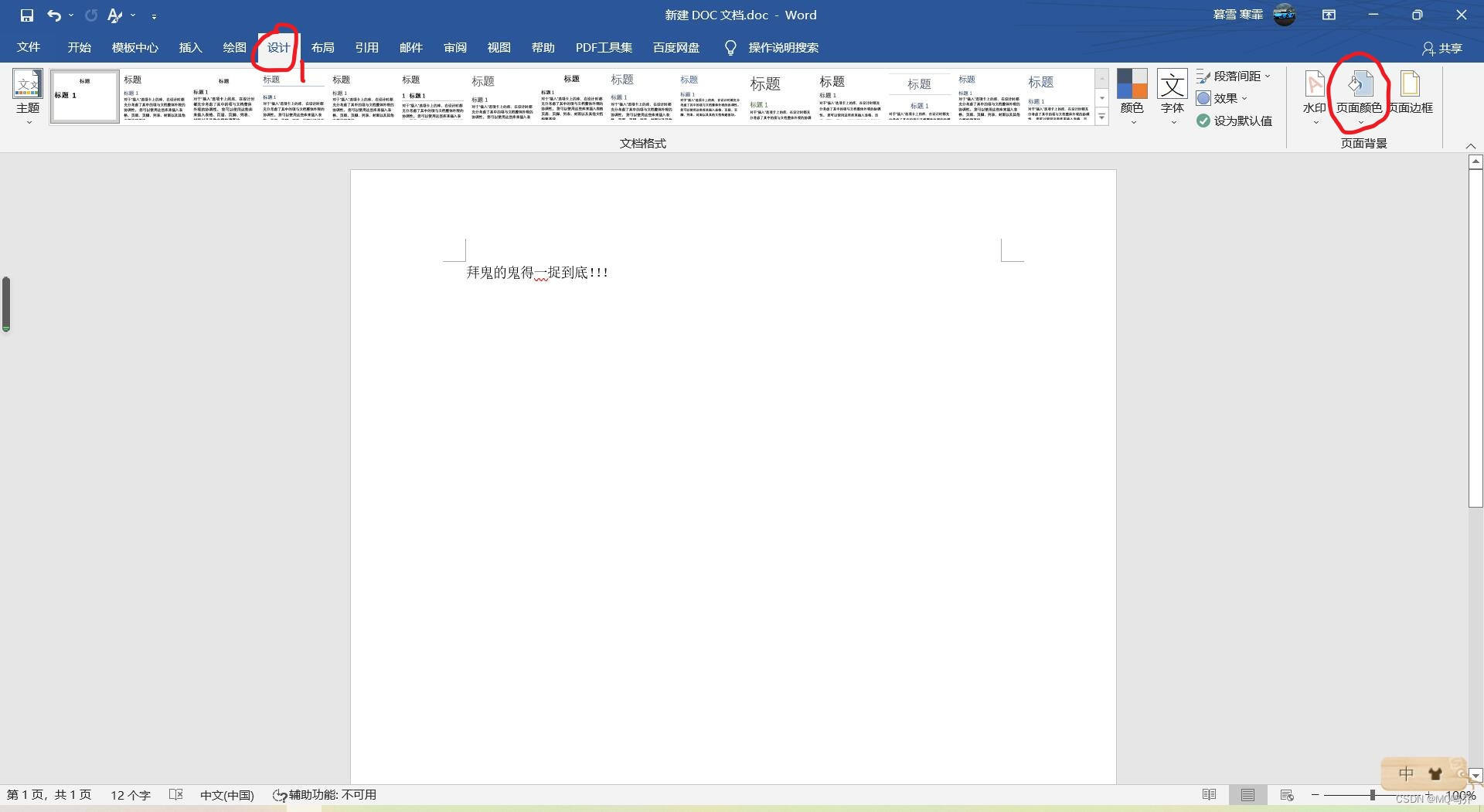
3.在打开的页面中选择“填充效果”
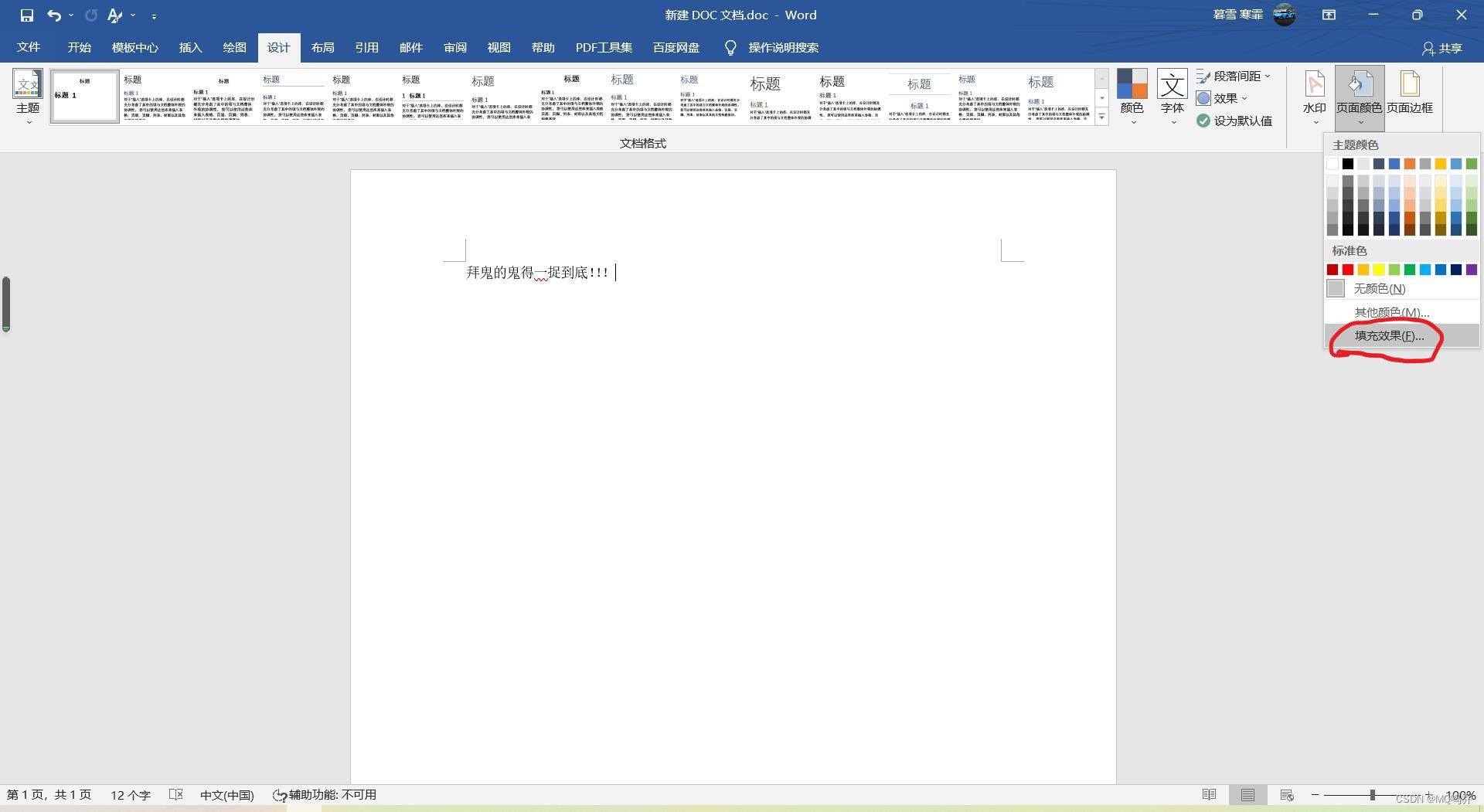
4.在“填充效果 ”栏中点击“纹理”,然后在下面随便挑选一个并点击确认即可。
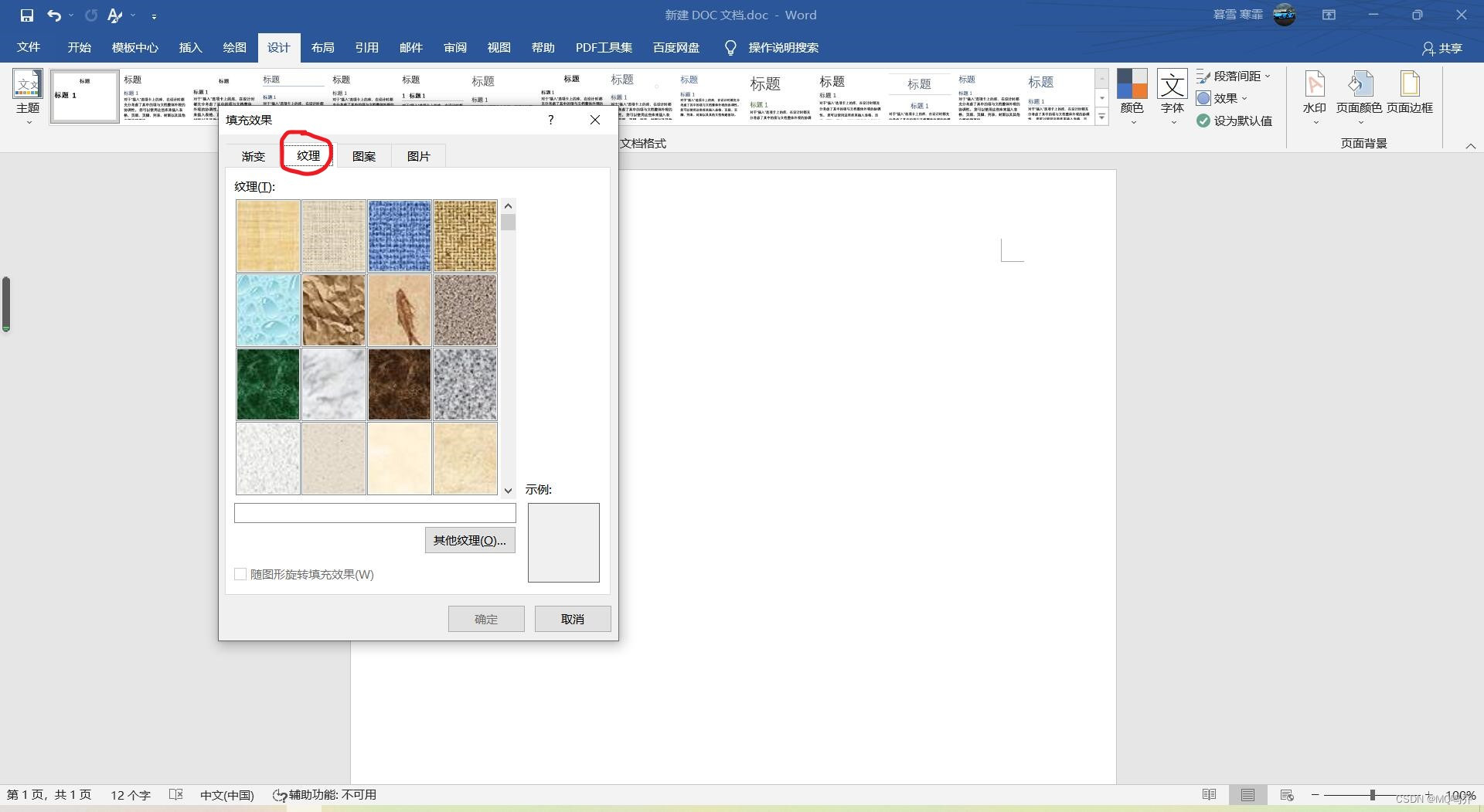
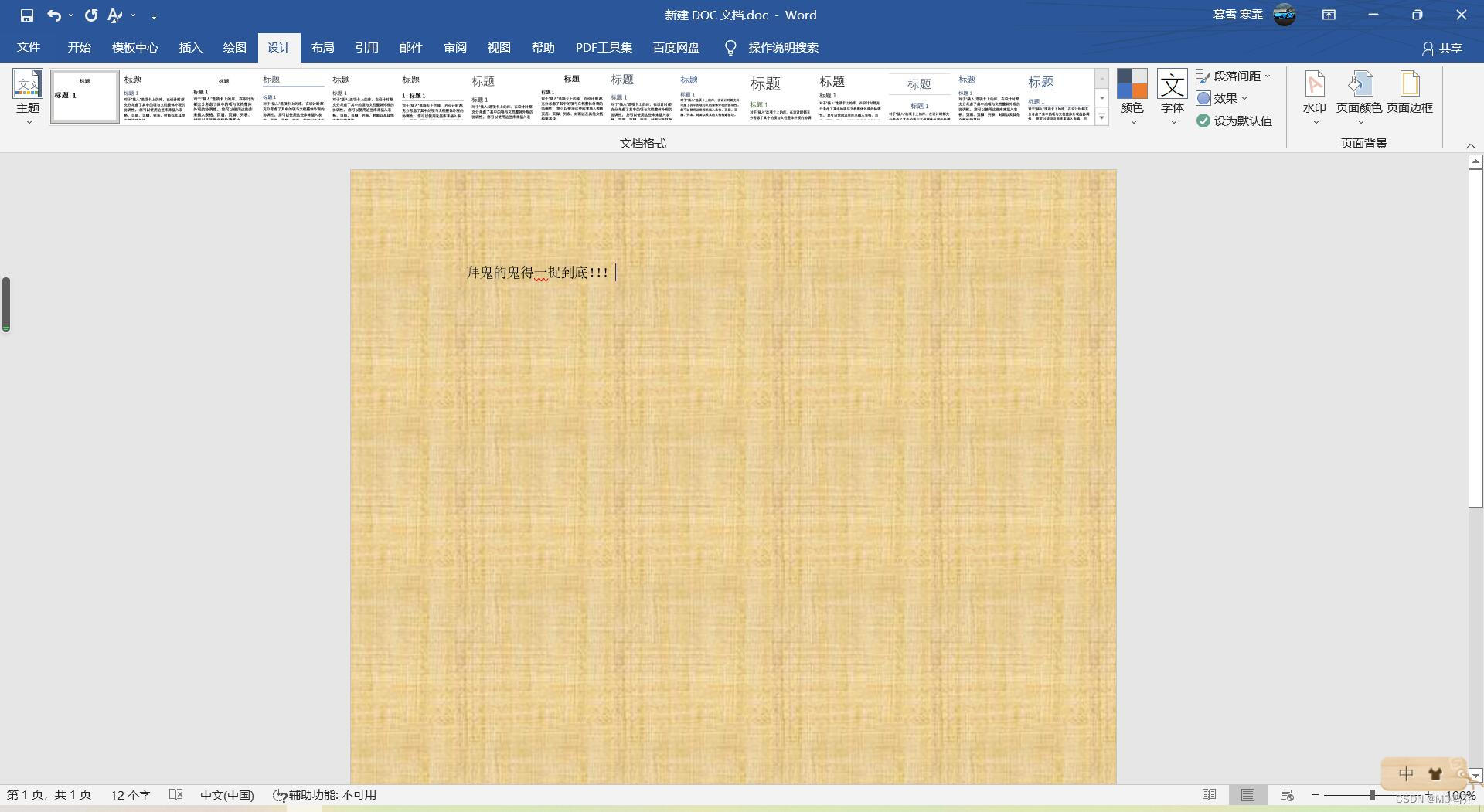
备注: a.如果要取消护眼模式,点击第3步中的“无颜色”即可取消护眼模式;
b.也可以在第3步中的“其他颜色”进行自定义颜色设置,一般绿豆沙 RGB(199, 237, 204),银河白 RGB(255, 255, 255),杏仁黄 RGB(250, 249, 222),秋叶褐 RGB(255, 242, 226),胭脂红 RGB(253, 230, 224),海天蓝 RGB(220, 226, 241),葛巾紫 RGB(233, 235, 254),极光灰 RGB(234, 234, 239),青草绿 RGB(227, 237, 205)。










 本文指导如何在Word文档中应用护眼模式,包括取消模式和个性化填充效果,如选择纹理和自定义RGB颜色。了解如何调整页面色彩以提升阅读体验。
本文指导如何在Word文档中应用护眼模式,包括取消模式和个性化填充效果,如选择纹理和自定义RGB颜色。了解如何调整页面色彩以提升阅读体验。
















 3480
3480

 被折叠的 条评论
为什么被折叠?
被折叠的 条评论
为什么被折叠?








